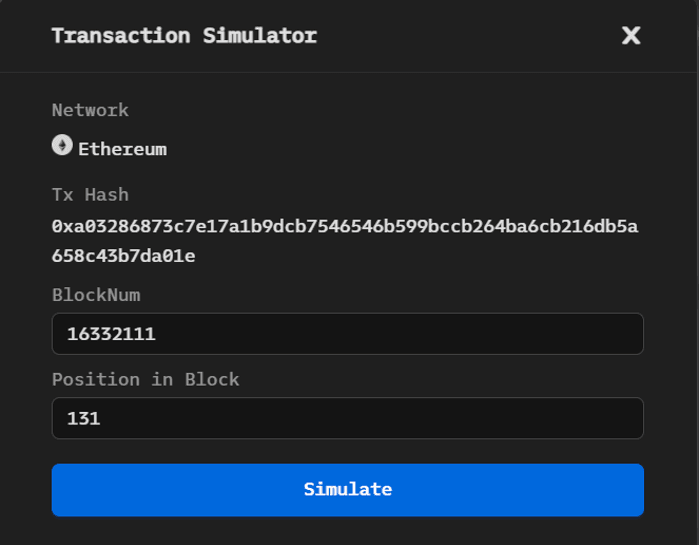BlockSec Phalcon wurde auf Version 2.0 aktualisiert. Fliegen Sie mit Phalcon und tauchen Sie in Transaktionen ein!
Phalcon ist ein leistungsstarker Transaktions-Explorer, der für die DeFi-Community entwickelt wurde. Er bietet umfassende Daten zu Invocation-Flow, Saldenänderungen und Geldflüssen für Transaktionen. Er unterstützt auch die Transaktionssimulation.
Phalcon zielt darauf ab, Entwicklern, Sicherheitsexperten und Händlern ein intuitives Verständnis von Transaktionen zu ermöglichen.
Diese Benutzeranleitung führt Sie in die verschiedenen Funktionen und Möglichkeiten von Phalcon ein. Zur besseren Veranschaulichung verwenden wir als Beispiel diese Transaktion auf Ethereum.
Transaktionssuche
Um eine Transaktion zu suchen, rufen Sie die Phalcon Explorer-Homepage auf und geben Sie den Transaktions-Hash in das Suchfeld ein. Klicken Sie auf das Ergebnis, um die Detailseite zur Transaktionsanalyse anzuzeigen.
Phalcon unterstützt derzeit die Analyse von Transaktionen auf Ethereum, Binance Smart Chain, Polygon, Cronos und Avalanche C-Chain. Weitere Chains sind in Vorbereitung.

Transaktionsanalyse
Die Transaktionsergebnisseite ist für eine Transaktion in vier Hauptmodule unterteilt.
- Basisinformationen
- Geldfluss
- Saldenänderungen
- Invocation Flow
- Codeansicht (Neu)
Basisinformationen
Das Modul Basisinformationen zeigt die grundlegenden Informationen der Transaktion an, einschließlich des Ausführungsstatus (Status), des Senders (Sender) und des Empfängers (Receiver).
Die Anzahl der internen Transaktionen gibt die Anzahl der internen Transaktionen an, die zur Bestimmung der Komplexität der Transaktion verwendet werden kann. Je höher der Wert, desto komplexer ist die Transaktion.
Die Schaltfläche [Diese Tx simulieren] in der oberen rechten Ecke ermöglicht es Ihnen, die Ergebnisse der aktuellen Transaktion an verschiedenen Blocknummern [BlockNum] und Positionen [Position im Block] schnell zu simulieren (die Transaktionssimulation wird in diesem Abschnitt erklärt).

Geldfluss
Das Modul Geldfluss veranschaulicht den Fluss der in der Transaktion beteiligten Token als gerichteten Graphen. Verschiedene Knoten repräsentieren verschiedene Kontoadressen, und eine unterschiedliche Hintergrundfarbe unterscheidet Knoten, die den Sender oder Empfänger einer Transaktion repräsentieren.
Die gerichtete Kante und die Informationen auf der Kante zeigen die Übertragungsrichtung, den Token und die Anzahl der übertragenen Token an.
- Verschiedene Seriennummern auf den Kanten dienen zur Unterscheidung der chronologischen Reihenfolge der Token-Übertragungen.
- Kanten gleicher Farbe kennzeichnen Übertragungen desselben Tokens.
- Derselbe gerichtete Fluss desselben Tokens zwischen zwei Adressen wird zusammengeführt, um die Geldflusskarte der Transaktion zu vereinfachen und gleichzeitig die Merkmale der Token-Übertragung zu erhalten.
Das Modul bietet auch die Möglichkeit, das Flussdiagramm in der oberen rechten Ecke zu vergrößern und zu verkleinern. Der Geldfluss-Graph kann als SVG- oder PNG-Datei heruntergeladen werden.

Saldenänderungen
Das Modul Saldenänderungen zeigt die Konten an, bei denen sich der Token-Saldo nach Ausführung der Transaktion geändert hat.
- Die erste Spalte listet die Adressen mit einem Nettozu- oder -abfluss von Token auf.
- Die zweite Spalte listet die Token-Informationen auf, einschließlich der Namen der Token, die in die Adresse fließen oder aus ihr abfließen.
- Die dritte Spalte zeigt die Saldenänderung an, d.h. den Betrag des Token-Zu- oder -Abflusses.
- Die letzte Spalte zeigt den Wert der Anzahl der Token an, die zu oder von jedem Konto fließen, als die Transaktion stattfand.

Invocation Flow
Invocation Flow zeigt die Abfolge von Funktionsaufrufen in einer Transaktion als Baumstruktur an.
Jeder Knoten repräsentiert einen Funktionsaufruf oder ein Ereignis-Trigger und enthält Informationen wie die Aufrufstapeltiefe, den Aufruftyp und die Aufrufparameter. Ein Suchfeld und ein Dropdown-Auswahlfeld für den Aufruftyp und die Erweiterung sind oben im Modul vorhanden, um Benutzer bei der Interpretation des Transaktionsausführungsflusses zu unterstützen.

Benutzer können die gewünschten Aufrufflussinformationen durch Eingabe einer Adresse, einer Funktionssignatur oder eines Funktionsselektors in das Suchfeld suchen und filtern. Die folgende Abbildung zeigt das Ergebnis der Filterung nach der WETH-Adresse.

Die Aufrufstapeltiefe kann vom Benutzer über das Dropdown-Auswahlfeld ausgewählt werden. Die folgende Abbildung zeigt die Aufrufflussanzeige nach Auswahl einer Aufrufstapeltiefe von 2.

Codeansicht
Während der Analyse kann der Code des verifizierten Vertrags in der Codeansicht angezeigt werden. Unsere Codeansicht unterstützt verschiedene Layouts mit dem Trace, einschließlich der Unterstützung einer separaten Codeansicht.

- Nur Trace: Zeigt nur den Invocation Flow (Code-Trace) an.
- Trace & Code (LR): Eine Codeansicht wird angezeigt, wobei der Invocation Flow links und die Codeansicht rechts angezeigt wird. Wenn eine Invocation eines verifizierten Vertrags im Invocation Flow angeklickt wird, ist der obere Teil der Codeansicht der Quellcode des angeklickten Vertrags. Der untere Teil der Codeansicht zeigt die Parameter und Rückgabewerte an.



- Trace & Code (TB): Ähnlich wie Trace & Code (LR), aber das Layout der Trace/Code-Ansicht ist oben-unten anstelle von links/rechts.
- Separate Codeansicht: Die Codeansicht befindet sich in einem separaten Browser-Tab, der auf einen anderen Monitor verschoben werden kann (gut für Benutzer mit mehreren Bildschirmen).
Außerdem können Benutzer oben in der Codeansicht auf der rechten Seite schnell zwischen verschiedenen Modulen wechseln. Der Verlauf der Quellcodeanzeige innerhalb dieser Transaktion wird bereitgestellt, sodass andere Quellcodes einfach angezeigt werden können.



Anpassung
Phalcon unterstützt Anpassungen zur Erleichterung der Analyse.
Benutzerdefinierte Hervorhebung
Während der Analyse können Adressen, Funktionen und Ereignisse mit einer benutzerdefinierten Farbe hervorgehoben werden.

Benutzerdefinierte Beschriftung
Adressen, Funktionen und Ereignisse können mit benutzerdefinierten Beschriftungen versehen werden.

Benutzerdefinierte Funktionssignatur
Für den calldata eines Vertrags kann eine benutzerdefinierte Funktionssignatur bereitgestellt werden, um den calldata zu dekodieren.
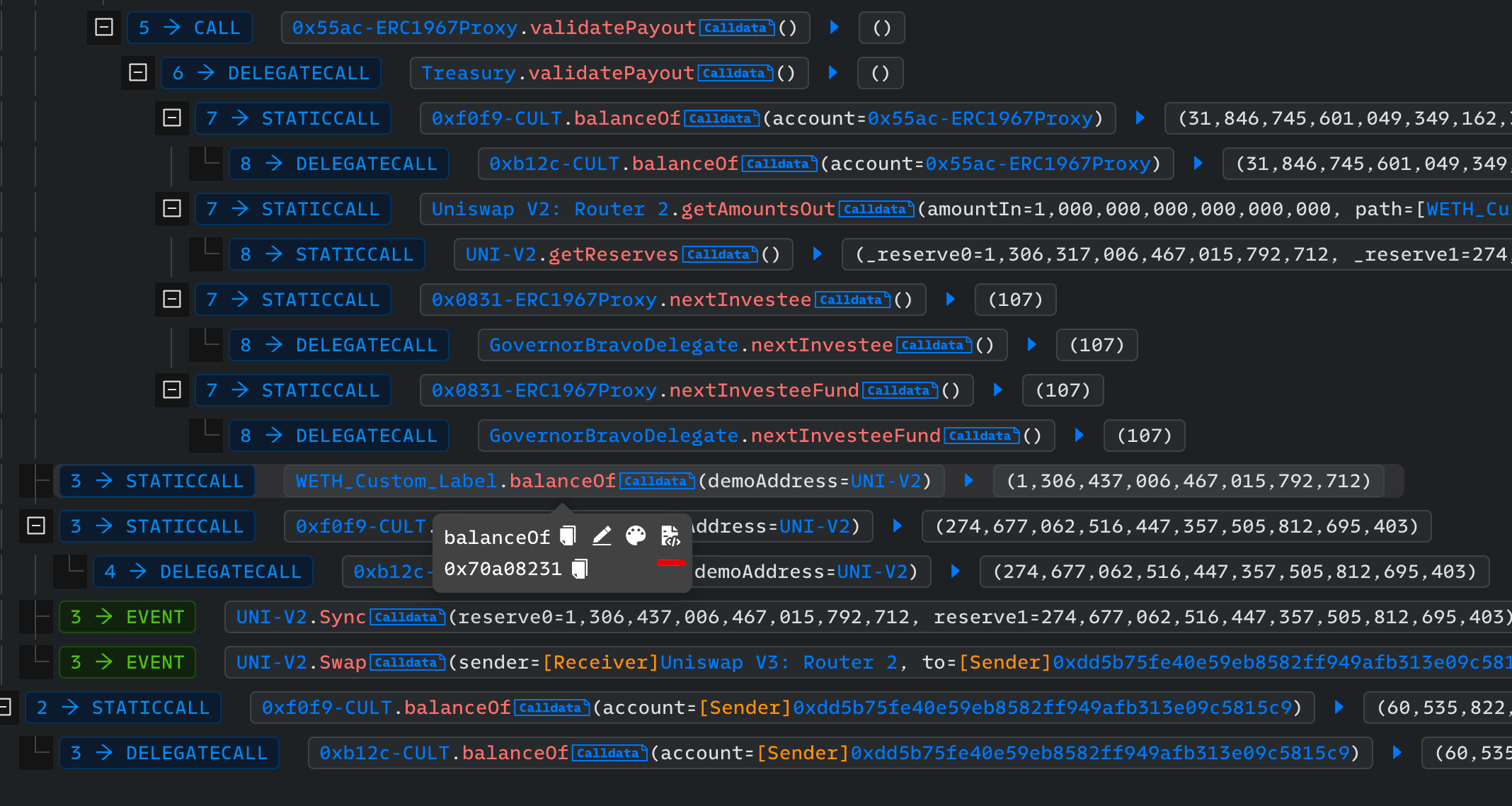
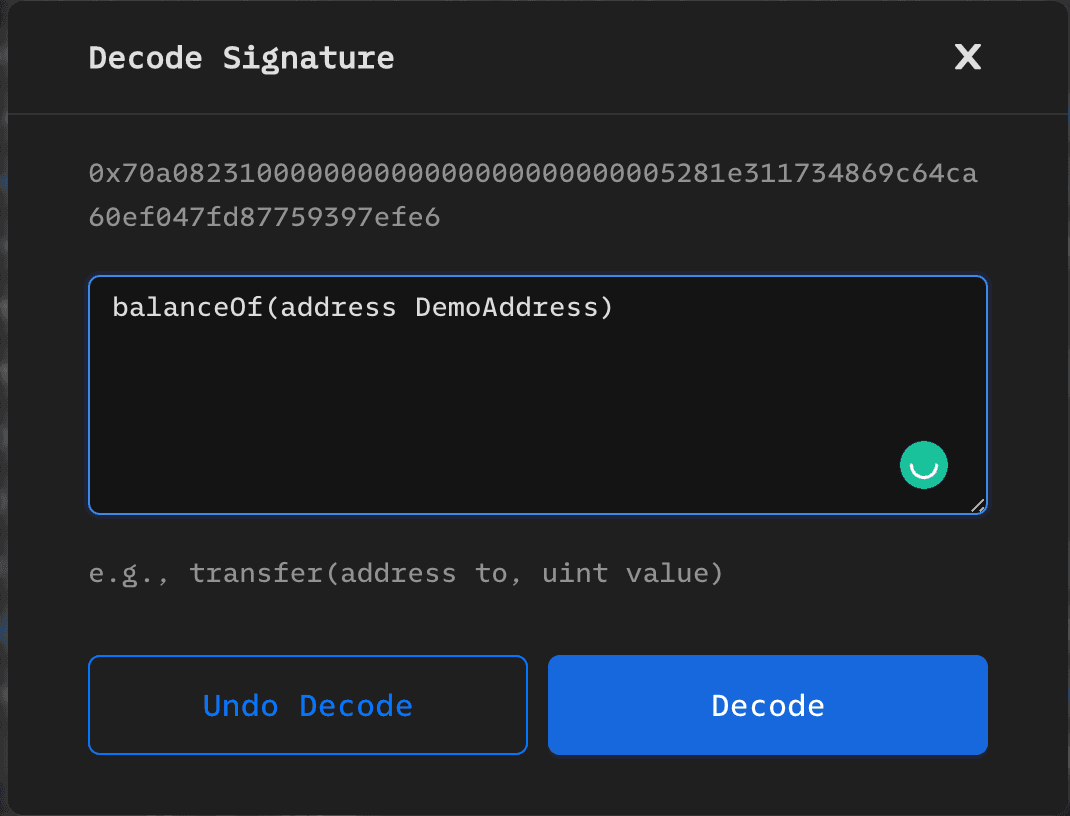
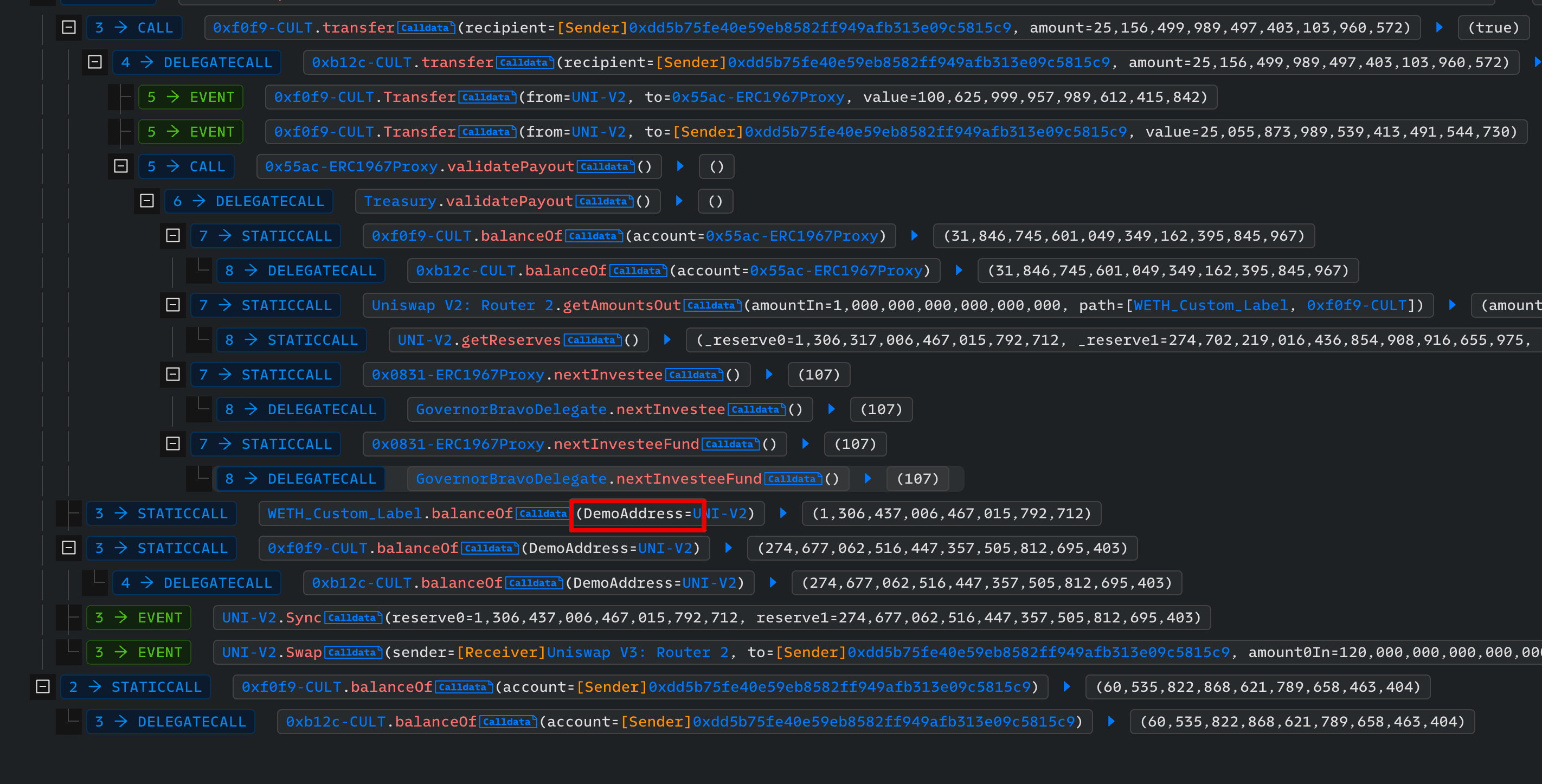
Transaktionssimulation
Benutzerdefinierte Transaktion simulieren
Um eine Transaktion zu simulieren, klicken Sie auf die Schaltfläche [Simulation] und füllen Sie die erforderlichen Informationen im Bedienfeld des Transaktionssimulators aus. Klicken Sie dann auf die Schaltfläche [Simulieren], um die Simulationsergebnisse auf der Detailseite anzuzeigen. Sie können das Website-Theme auch ändern, indem Sie auf das Symbol neben der Schaltfläche [Simulation] klicken.

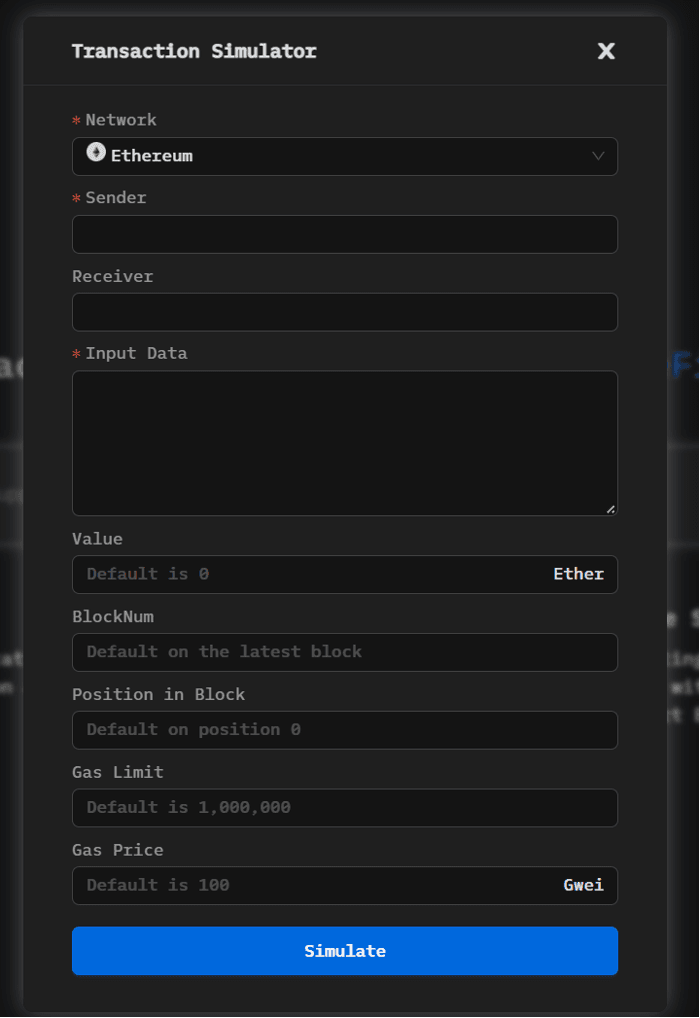
Vorhandene Transaktion simulieren
Die Schaltfläche [Diese Tx simulieren] in der oberen rechten Ecke der Transaktionsdetailseite ermöglicht es dem Benutzer, die Ergebnisse der aktuellen Transaktion an verschiedenen Blocknummern [BlockNum] und Positionen [Position im Block] schnell zu simulieren.